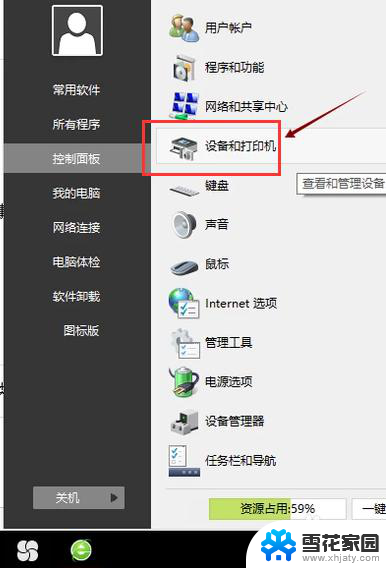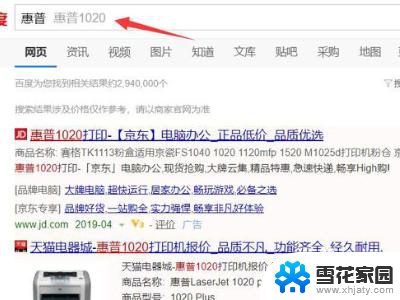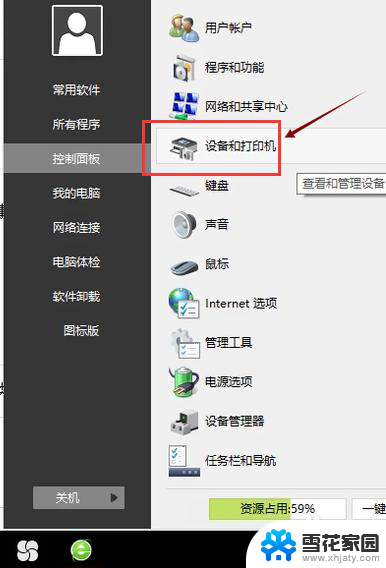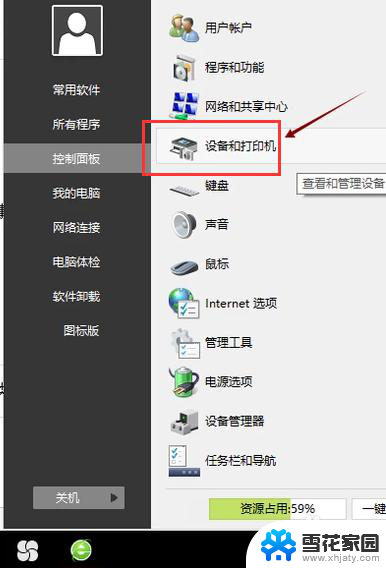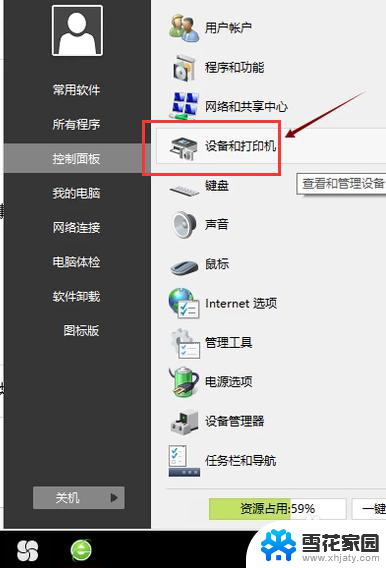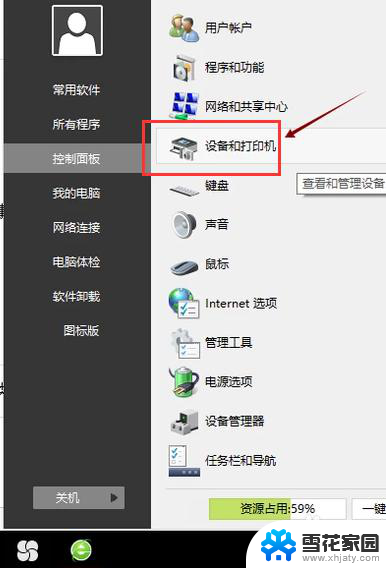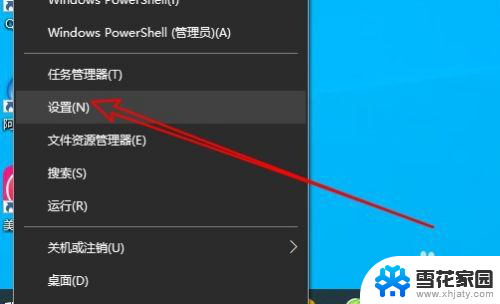如何查看电脑打印机驱动 win10系统安装打印机驱动的详细方法
更新时间:2024-04-05 17:54:40作者:yang
在使用Windows 10系统时,安装打印机驱动是连接打印机的重要步骤,要查看电脑中已安装的打印机驱动,可以通过控制面板或设备管理器来实现。在控制面板中,选择设备和打印机,然后右键点击所需打印机,选择打印机属性,即可查看相关驱动信息。而在设备管理器中,找到打印队列下的打印机,右键点击选择属性,即可查看驱动程序细节。通过这些方法,可以轻松地查看和管理电脑中的打印机驱动,确保打印机正常工作。
具体步骤:
1.操作一:一般打印机驱动文件所在位置分享 默认情况下打印机驱动的位置在:打印机驱动都是放在C:\WINDOWS\ system32 \drivers。
2.操作二:打开电脑,打开控制面板。将方式改成为【大图标】,点击打开【设备和打印机】,操作如下。
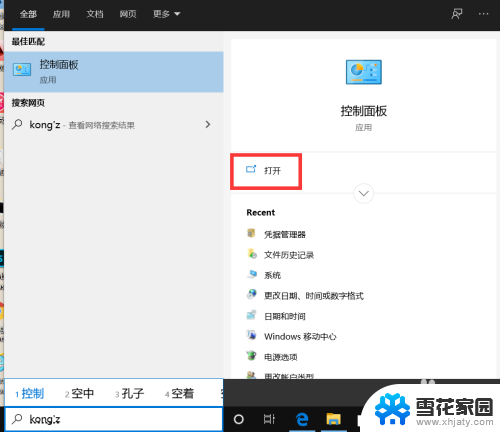
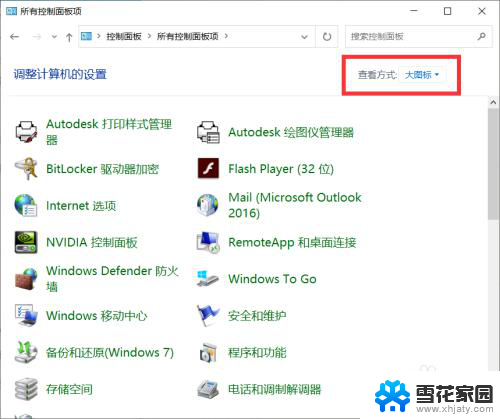
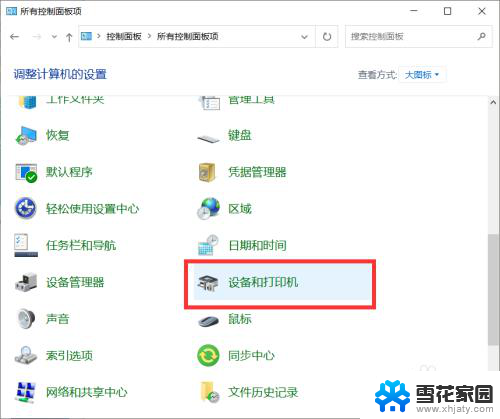
3.操作三:选中要操作的打印机,然后点击上面的印记服务器属性。如图:操作如下
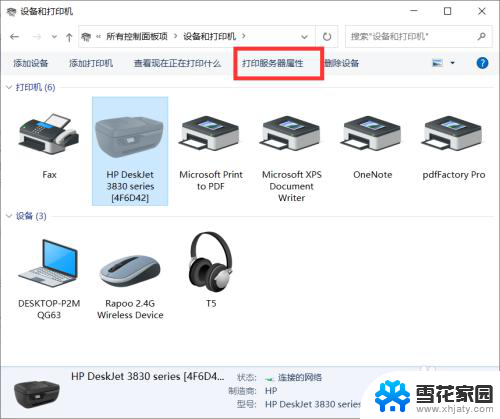
4.操作四:然后驱动程序页面下,选择打印机双击,如图:操作如下
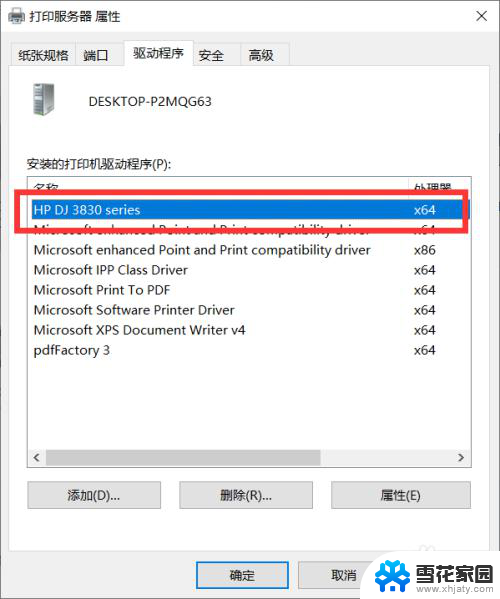
5.操作五:此时打印机驱动的路径,如图:操作如下
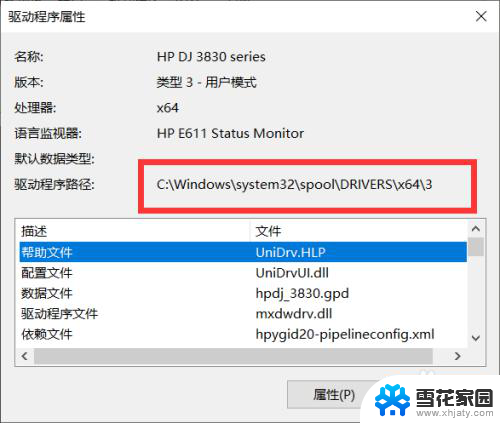
以上是如何查看电脑打印机驱动的全部内容,如果您遇到这种情况,可以按照以上方法解决,希望对大家有所帮助。